Το Itunes απέτυχε να δημιουργήσει αντίγραφα ασφαλείας. Εάν το αντίγραφο ασφαλείας στο iCloud δεν ολοκληρώθηκε ή η αποκατάσταση απέτυχε.
Αν είστε προηγμένος ιδιοκτήτης ενός iPhone / iPad / iPod, τότε σίγουρα τουλάχιστον μία φορά στη ζωή σας έχετε ενοχλήσει για το πρόβλημα της δημιουργίας αντιγράφων ασφαλείας του gadget σας. Τι να κάνετε όταν βρείτε ένα σφάλμα, για παράδειγμα, ένα τέτοιο σχέδιο: Το iTunes δεν μπόρεσε να αποθηκεύσει ένα αντίγραφο ασφαλείας του iPhone. Εάν λάβουμε υπόψη ότι ακριβώς ακολουθώντας τις οδηγίες στα αναδυόμενα μενού συνήθως δεν οδηγεί στην εξάλειψη του προβλήματος, προτείνουμε να χρησιμοποιήσετε την παρακάτω μέθοδο για να δημιουργήσετε ένα κανονικό αντίγραφο ασφαλείας της συσκευής σας.
Βήμα-βήμα οδηγίες για την εξάλειψη ενός δυσάρεστου σφάλματος κατά τη δημιουργία αντιγράφου ασφαλείας iPhone / iPad / iPod στο iTunes
Φυσικά, πρώτα απ 'όλα είναι απαραίτητο να ενημερώσετε το iTunes στην πιο πρόσφατη έκδοση. Αυτή η ενέργεια μπορεί ήδη να βοηθήσει στην επίλυση του προβλήματος, καθώς η αδυναμία καταγραφής ενός αντιγράφου ασφαλείας μπορεί να εξαρτηθεί άμεσα από την "ασυμβατότητα" των εκδόσεων του iTunes και του νέου iOS. Μπορείτε να ενημερώσετε την επίσημη ιστοσελίδα της Apple.
Δεν θα σας βλάψει να μετονομάσετε το αρχείο δημιουργίας αντιγράφων που δημιουργήθηκε προηγουμένως, έτσι ώστε το όνομά του να διαφέρει από το πρόσφατα δημιουργημένο αντίγραφο (για παράδειγμα, "BACKUP_OLD"). Μπορείτε να βρείτε ένα φάκελο με αντίγραφο ασφαλείας με τον ακόλουθο τρόπο:
Για το OS X:
~ / Βιβλιοθήκη / ApplicationSupport / MobileSync / Backup /
Για τα Windows Vista, 7, 8:
ΧρήστεςUSERNAMEAppDataRoamingApple ComputerMobileSyncBackup
Επιλέξτε το κατάλληλο gadget από το μενού iTunes και κάντε κλικ στο κουμπί "Δημιουργία αντιγράφου τώρα", αποθηκεύστε το μη αυτόματο αντίγραφο ασφαλείας.

Ένα άλλο αρκετά συνηθισμένο πρόβλημα κατά τη δημιουργία ενός αντιγράφου ασφαλείας της συσκευής είναι ότι ο υπολογιστής απλώς δεν μπορεί να αναγνωρίσει το gadget σας.. Εδώ υπάρχει μόνο μία, πολύ απλή, εξήγηση: το πρόβλημα πιθανότατα προέκυψε σε επαφή μέσω USB. Για να επιλύσετε το πρόβλημα, μπορείτε απλά να χρησιμοποιήσετε μια άλλη θύρα USB σε φορητό υπολογιστή ή υπολογιστή ή να πάρετε άλλο καλώδιο Lightning, καθώς μερικές φορές συμβαίνει ότι η ζημιά βρίσκεται στο ίδιο το καλώδιο.
Ίσως αυτή η μέθοδος να είναι η πιο αξιόπιστη, αλλά μπορεί επίσης να απαιτήσει κάποιο νομισματικό κόστος, καθώς η ελεύθερη ποσότητα μνήμης στην υπηρεσία iCloud περιορίζεται σε μόλις 5 GB. Και όπως δείχνει η πρακτική, συχνά αυτό δεν αρκεί.
Εάν δεν έχετε χάσει τα προσωπικά σας δεδομένα με ένα iPhone ή όταν σπάσει - είστε τυχεροί! Ήρθε η ώρα να σκεφτείτε.
Πολλοί, συμπεριλαμβανομένου και εμού, τουλάχιστον μία φορά αντιμέτωποι με την απώλεια προσωπικών δεδομένων: σημειώσεις, ημερολόγιο και υπενθυμίσεις - όταν η συσκευή αποτύχει, χαθεί ή, πιο δυσάρεστα. Η προστασία από τέτοια προβλήματα είναι πολύ απλή - με τη βοήθεια του iPhone / iPad backup.
Υπάρχουν πολλά θέματα στην ημερήσια διάταξη:
IPhone / iPad Backup
Το αντίγραφο ασφαλείας του iPhone / iPad είναι ένα αρχείο πολλαπλών αρχείων με κρυπτογραφημένα δεδομένα χρήστη αποθηκευμένα στη μνήμη της συσκευής.
Ο τρόπος για να δημιουργήσετε ένα αντίγραφο ασφαλείας καθορίζει:
- Περιεχόμενο: Τα αντίγραφα ασφαλείας του iTunes και του iCloud είναι διαφορετικά. Κοιτάζοντας μπροστά για να πούμε ότι είναι πιο πλήρης.
- Τοποθεσία: είτε, είτε στο σύννεφο.
Δυστυχώς ή εν μέρει, το αντίγραφο ασφαλείας δεν περιλαμβάνει ολόκληρο το περιεχόμενο της συσκευής iOS - φανταστείτε πόσο χρόνο θα πάρει όλο το βίντεο και το αντίγραφο ασφαλείας και πόσο ένα τέτοιο αντίγραφο θα ζυγίζει! Η Apple, όπως πάντα, δεν μας άφησε το δικαίωμα να επιλέξουμε και ως εκ τούτου το αντίγραφο ασφαλείας iPhone περιέχει ένα σταθερό σύνολο δεδομένων.
Εφεδρικό περιεχόμενο για το iPhone / iPad
- Φωτογραφική ταινία: φωτογραφίες, στιγμιότυπα οθόνης, αποθηκευμένες εικόνες και βίντεο που έχουν ληφθεί.
- Σημειώσεις.
- Ρυθμίσεις.
- Επαφές και ιστορικό κλήσεων.
- Εκδηλώσεις ημερολογίου.
- Safari σελιδοδείκτες, cookies, ιστορικό, δεδομένα εκτός σύνδεσης και επί του παρόντος ανοιχτές σελίδες.
- Αυτόματη συμπλήρωση για ιστοσελίδες.
- Cache / offline βάση δεδομένων των web προγραμμάτων?
- Μηνύματα IM, καθώς και μηνύματα SMS και MMS με συνημμένα (εικόνες και βίντεο).
- Εγγραφές ήχου με φωνητικό καταγραφέα.
- Ρυθμίσεις δικτύου: αποθηκευμένα σημεία πρόσβασης Wi-Fi, ρυθμίσεις, ρυθμίσεις δικτύου.
- Πλήθος κλειδιών: κωδικοί πρόσβασης λογαριασμού ηλεκτρονικού ταχυδρομείου, κωδικοί πρόσβασης Wi-Fi και κωδικοί πρόσβασης που καταχωρούνται σε ιστότοπους και σε ορισμένα προγράμματα.
- Πληροφορίες σχετικά με το εγκατεστημένο στο iPhone / iPad και προγράμματα από το App Store.
- Παράμετροι, ρυθμίσεις και δεδομένα προγράμματος, συμπεριλαμβανομένων των εγγράφων.
- Ενσωματωμένες αγορές.
- Λογαριασμός Center Game;
- Ταπετσαρία?
- Σελιδοδείκτες του προγράμματος "Χάρτες", ιστορικό αναζήτησης και τρέχουσα τοποθεσία.
- Οι συσκευές Bluetooth έχουν αντιστοιχιστεί (εάν αυτά τα δεδομένα αποκατασταθούν στο ίδιο τηλέφωνο που χρησιμοποιήθηκε για τη δημιουργία του αντιγράφου ασφαλείας).
Η λίστα των όσων δεν περιλαμβάνονται στο αντίγραφο του iPhone / iPad είναι μικρότερη και εξαρτάται από τον τύπο του αντιγράφου ασφαλείας: iTunes ή iCloud.
Η δημιουργία αντιγράφων ασφαλείας του iTunes δεν περιλαμβάνεται.
- από το iTunes Store.
- Παιχνίδια και προγράμματα και App Store.
- Μουσική, φωτογραφίες, βίντεο και βιβλία
- Φωτογραφίες αποθηκευμένες στο iCloud, για παράδειγμα, αρχεία από το άλμπουμ My Photo Stream και τη βιβλιοθήκη iCloud.
- Αγγίξτε τις ρυθμίσεις αναγνωριστικού.
- Δεδομένα από τα προγράμματα "Δραστηριότητα", "Υγεία" και "Μπρελόκ" (για να δημιουργήσετε αντίγραφο ασφαλείας αυτών των δεδομένων, πρέπει να χρησιμοποιήσετε τη δυνατότητα κρυπτογράφησης αντιγράφων ασφαλείας στο iTunes).
Το backup iCloud δεν είναι τόσο πλήρες όσο το iTunes, αλλά ό, τι χρειάζονται οι περισσότεροι από εμάς είναι εκεί.
Τι δεν περιλαμβάνεται στο αντίγραφο ασφαλείας iCloud
- Δεδομένα που έχουν αποθηκευτεί προηγουμένως στο σύννεφο (για παράδειγμα, επαφές, ημερολόγια, σημειώσεις, αρχεία από το άλμπουμ My Photo Stream και τη βιβλιοθήκη iCloud).
- Δεδομένα αποθηκευμένα σε άλλες υπηρεσίες σύννεφο (για παράδειγμα, Gmail ή Exchange).
- Apple Pay πληροφορίες και ρυθμίσεις?
- Αγγίξτε τις ρυθμίσεις αναγνωριστικού.
- Περιεχόμενο που λαμβάνεται από πηγές άλλες από το iTunes Store, το App Store ή το iBooks Store (για παράδειγμα, εισαγόμενα αρχεία MP3, βίντεο ή CD).
- Το περιεχόμενο που μεταφορτώνεται χρησιμοποιώντας το iTunes στο σύννεφο και το περιεχόμενο του App Store (αν το περιεχόμενο που αγοράσατε προηγουμένως είναι ακόμη διαθέσιμο στο iTunes Store, στο App Store ή στο iBooks Store, μπορείτε να το λάβετε ξανά).
Τρόποι για την δημιουργία αντιγράφων ασφαλείας iPhone / iPad
Είμαι βέβαιος ότι δεν γνωρίζετε πάνω από 2 τρόπους για να δημιουργήσετε αντίγραφα ασφαλείας για το iPhone, αλλά υπάρχουν τουλάχιστον 3 από αυτά:
- Σε έναν υπολογιστή που χρησιμοποιεί το iTunes.
- Στο iPhone / iPad χρησιμοποιώντας iCloud.
- Σε έναν υπολογιστή που χρησιμοποιεί λογισμικό άλλου κατασκευαστή, για παράδειγμα.
ITunes backup
- Δημιουργείται στον τοπικό υπολογιστή Windows ή Mac στο iTunes.
- Μπορεί να κρυπτογραφηθεί με κωδικό πρόσβασης (τα δεδομένα από τα προγράμματα "Activity", "Health" και "Keychain" αποθηκεύονται σε κρυπτογραφημένο αντίγραφο).
- Δημιουργείται αυτόματα κατά την ενημέρωση του iOS.
- Δημιουργείται μόνο ένα αντίγραφο για κάθε συσκευή που ανήκει στην ίδια γενιά iOS. Για παράδειγμα, όταν δημιουργείτε ένα αντίγραφο ασφαλείας iPhone από το iOS 9.3.1, το προηγούμενο αντίγραφο αντικαθίσταται με ένα νέο. Η εστίαση στην αλλαγή του ονόματος της συσκευής δεν λειτουργεί πια.
- Απαιτεί τη σύνδεση συσκευής σε υπολογιστή.
- Μπορείτε να επαναφέρετε δεδομένα από ένα αντίγραφο ανά πάσα στιγμή.
Πώς να δημιουργήσετε αντίγραφα ασφαλείας iPhone / iPad χρησιμοποιώντας το iTunes;
Σας υπενθυμίζω ότι πρόκειται για ένα τοπικό αντίγραφο ασφαλείας (αποθηκευμένο στον σκληρό δίσκο του υπολογιστή σας Windows ή Mac).
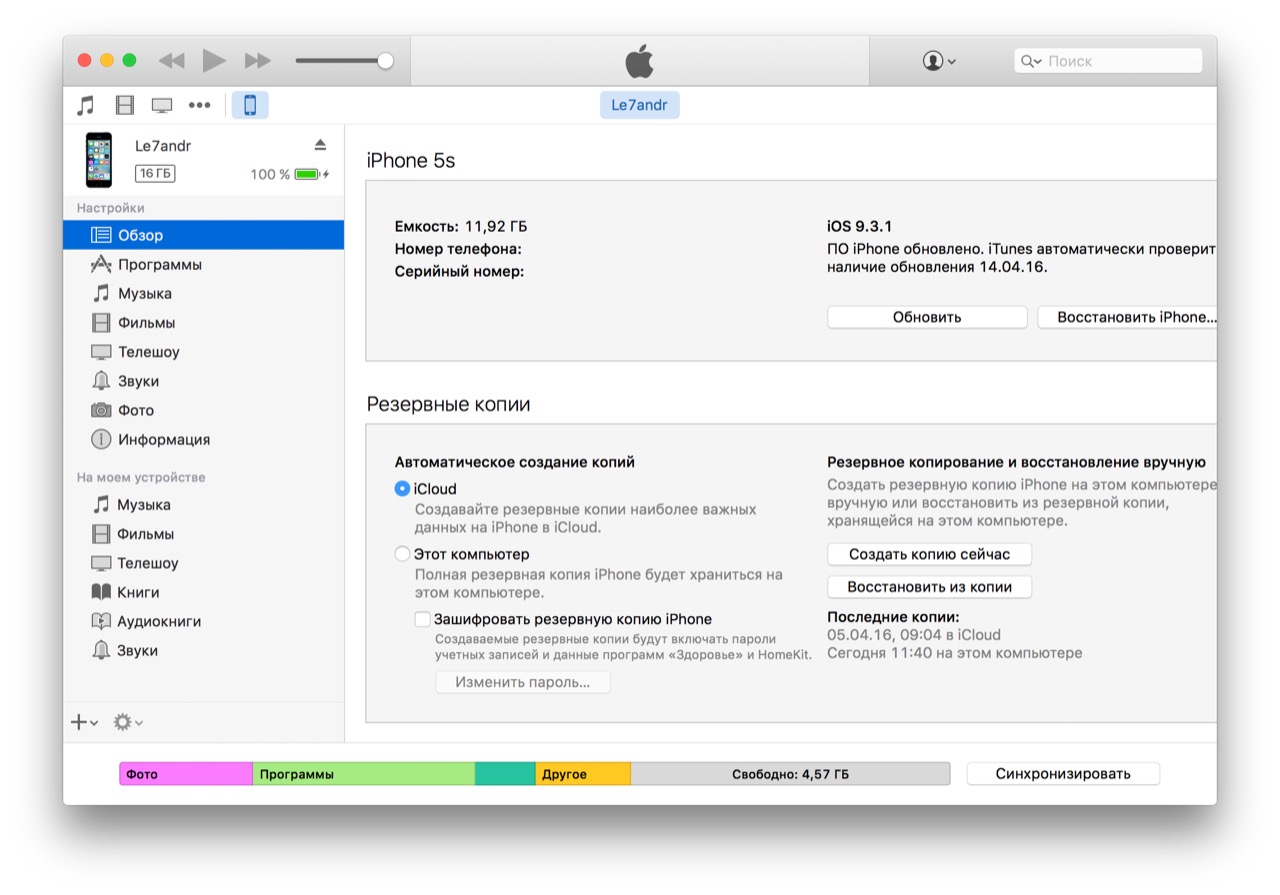
Υποστήριξη ICloud
- Δημιουργείται απευθείας στο iPhone και το iPad.
- Αποθηκεύθηκε στο χώρο αποθήκευσης σύννεφο (στους διακομιστές της Apple).
- Δημιουργήθηκε αυτόματα ή μη αυτόματα.
- Δημιουργείται αυτόματα καθημερινά εάν:
Πώς να δημιουργήσετε αντίγραφα ασφαλείας για iCloud στο iPhone / iPad;
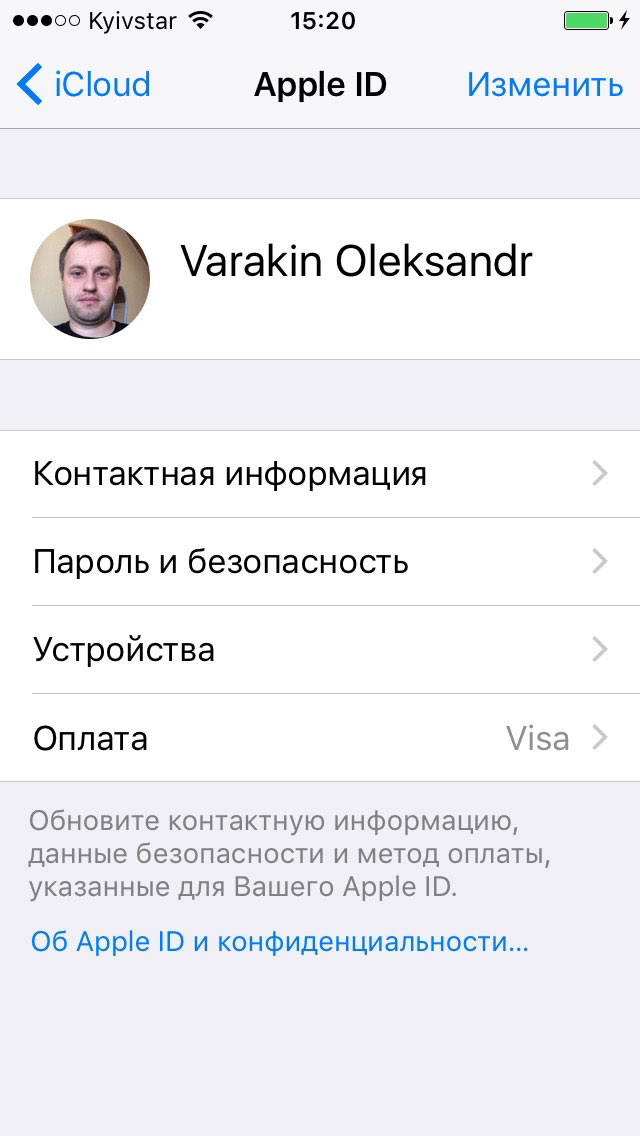
Το κουμπί "Δημιουργία αντιγράφων ασφαλείας" είναι ανενεργό αν η συσκευή σας δεν είναι συνδεδεμένη σε δίκτυο Wi-Fi με πρόσβαση στο Internet.
Πώς να δημιουργήσετε αντίγραφα ασφαλείας ενός iPhone / iPad χρησιμοποιώντας το iMazing και τα παρόμοια;
Το iTunes δεν είναι το μοναδικό πρόγραμμα υπολογιστή με λειτουργία δημιουργίας αντιγράφων ασφαλείας iPhone / iPad, στο έργο μου χρησιμοποιώ το iMazing - σχεδόν το πλήρες αναλογικό του iTunes, μόνο χωρίς τη λειτουργία αποκατάστασης και ενημέρωσης της συσκευής.

Είναι ενδιαφέρον το γεγονός ότι τα αντίγραφα ασφαλείας του iMazing και του iTunes είναι πλήρως συμβατά: ένα αντίγραφο του iTunes αναγνωρίζεται στο iMazing και αντίστροφα - ένα αντίγραφο του iMazing είναι συμβατό με το iTunes.
Επίσης, στο iMazing, μπορείτε να δημιουργήσετε ένα αντίγραφο ασφαλείας για ένα μόνο αρχείο του iPhone / iPad σας, σε αντίθεση με το iTunes, όπου ένα αντίγραφο ασφαλείας περιέχει δεκάδες αρχεία κρυπτογραφημένα χρησιμοποιώντας τον αλγόριθμο cryptographic hashing (SHA-1). Τέτοια αντίγραφα ασφαλείας μπορούν να δημιουργηθούν όσες θέλετε για κάθε έκδοση.
Για να δημιουργήσετε αντίγραφα ασφαλείας για το iPhone / iPad χρησιμοποιώντας το iMazing:
Αυτόματη δημιουργία αντιγράφων ασφαλείας iPhone / iPad
Εάν το iPhone / iPad σας είναι συνδεδεμένο σε μια πηγή τροφοδοσίας και σε ένα δίκτυο Wi-Fi με πρόσβαση στο Internet και η οθόνη του είναι κλειδωμένη, τότε τα αντίγραφα ασφαλείας iCloud δημιουργούνται αυτόματα κάθε μέρα χωρίς τη συμμετοχή σας.

Από τη μία πλευρά, αυτό είναι μεγάλο, διότι εξοικονομεί χρόνο μας, από την άλλη πλευρά, μπορεί να οδηγήσει σε απώλεια επαφών, συμβάντων ημερολογίου ή σελιδοδεικτών Safari. Για παράδειγμα, το iPhone σας είναι φορτισμένο και έχει συνδεθεί σε δίκτυο Wi-Fi, έχετε διαγράψει μια επαφή και, στη συνέχεια, έχετε αποκλείσει τη συσκευή πιέζοντας το κουμπί "Power" (κουμπί απενεργοποίησης). Το ICloud δημιουργεί αυτόματα ένα νέο αντίγραφο ασφαλείας χωρίς διαγραφή από εσάς, το οποίο αντικαθιστά το παλιό αντίγραφο που δημιουργήθηκε πριν διαγράψει τα δεδομένα. Ως αποτέλεσμα, παραμένετε χωρίς επαφή και, εάν όχι, τα δεδομένα σας θα διαγραφούν οριστικά. Ευτυχώς, μπορούν να αποκατασταθούν τα αρχεία στο iCloud Drive, οι επαφές, ο ημερολόγιο και οι σελιδοδείκτες Safari.
Πώς να διαχειριστείτε τα αντίγραφα iTunes και iCloud;
Σχετικά με το πού αποθηκεύεται το προεπιλεγμένο αντίγραφο ασφαλείας του iTunes και πώς το μεταφέρουμε σε άλλο διαμέρισμα του σκληρού δίσκου, έχουμε ήδη. Περισσότερες λεπτομέρειες σχετικά με τη δημιουργία αντιγράφου ασφαλείας στο iCloud.
Υποθέτουμε ότι έχετε ήδη δημιουργήσει αντίγραφο ασφαλείας της συσκευής σας iOS στο iCloud. Πληροφορίες σχετικά με το τελευταίο αντίγραφο βρίσκονται στο μενού "Ρυθμίσεις -\u003e iCloud -\u003e Αποθήκευση -\u003e Διαχείριση -\u003e" Αντίγραφα αντιγράφων "-\u003e Όνομα συσκευής σας".
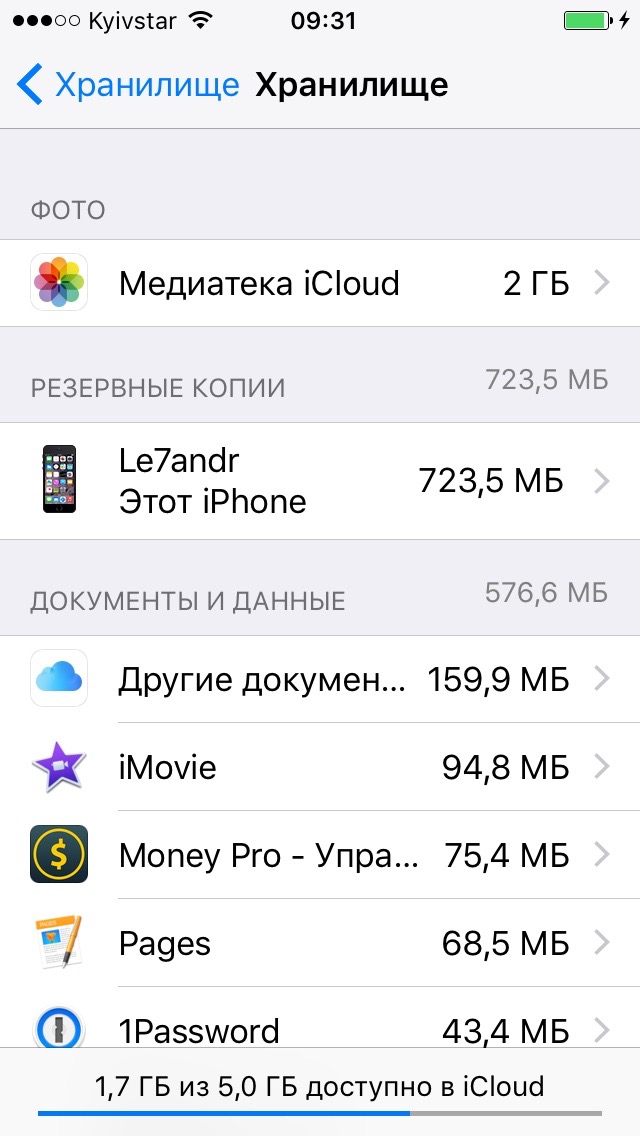
Οι ιδιότητες δημιουργίας αντιγράφων ICloud περιέχουν τις ακόλουθες πληροφορίες:
- Ημερομηνία και ώρα του τελευταίου αντιγράφου.
- Μέγεθος αντιγράφου σε megabytes.
- Επιλογές δημιουργίας αντιγράφων ασφαλείας για εφαρμογές εγκατεστημένες στη συσκευή σας.
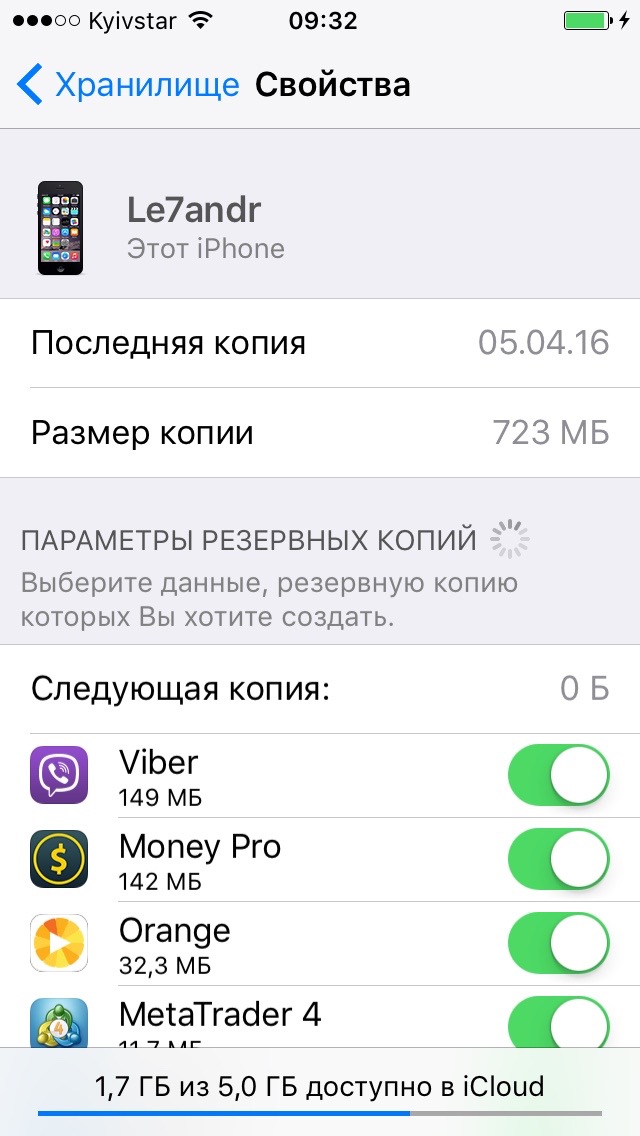
Πώς να απενεργοποιήσετε τα εφεδρικά προγράμματα / παιχνίδια στο iPhone / iPad;
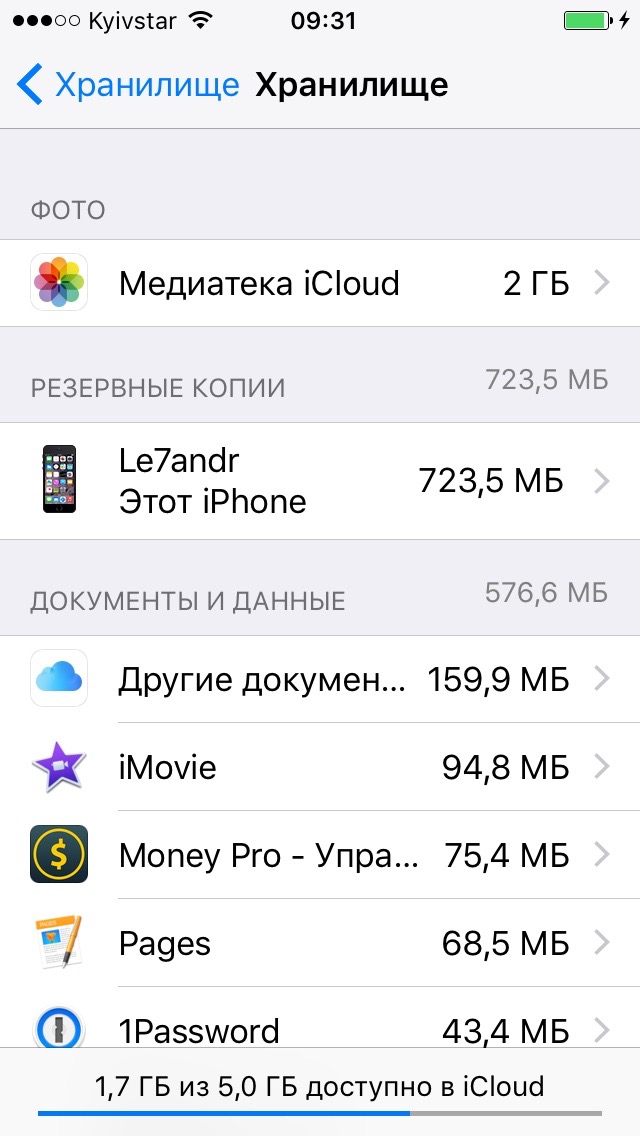
Εάν αλλάξετε γνώμη και θέλετε να ενεργοποιήσετε το αντίγραφο ασφαλείας των εγκατεστημένων εφαρμογών, ενεργοποιήστε τους αντίστοιχους διακόπτες στο μενού "Ρυθμίσεις -\u003e iCloud -\u003e Αποθήκευση -\u003e Διαχείριση -\u003e" Δημιουργία αντιγράφων ασφαλείας "-\u003e Όνομα συσκευής σας -\u003e Λίστα ρυθμίσεων δημιουργίας αντιγράφων ασφαλείας.
Έτσι, μπορείτε να ρυθμίσετε με ευελιξία το αντίγραφο ασφαλείας των μεμονωμένων προγραμμάτων και να μειώσετε το μέγεθος του αντιγράφου iCloud.
Πώς να αφαιρέσετε το iTunes backup;
Αν έχετε πουλήσει το iPhone / iPad σας, τότε το αντίγραφο ασφαλείας του, που είναι αποθηκευμένο στον τοπικό υπολογιστή σας, είναι περισσότερο εσείς άσκοπα και μπορείτε.
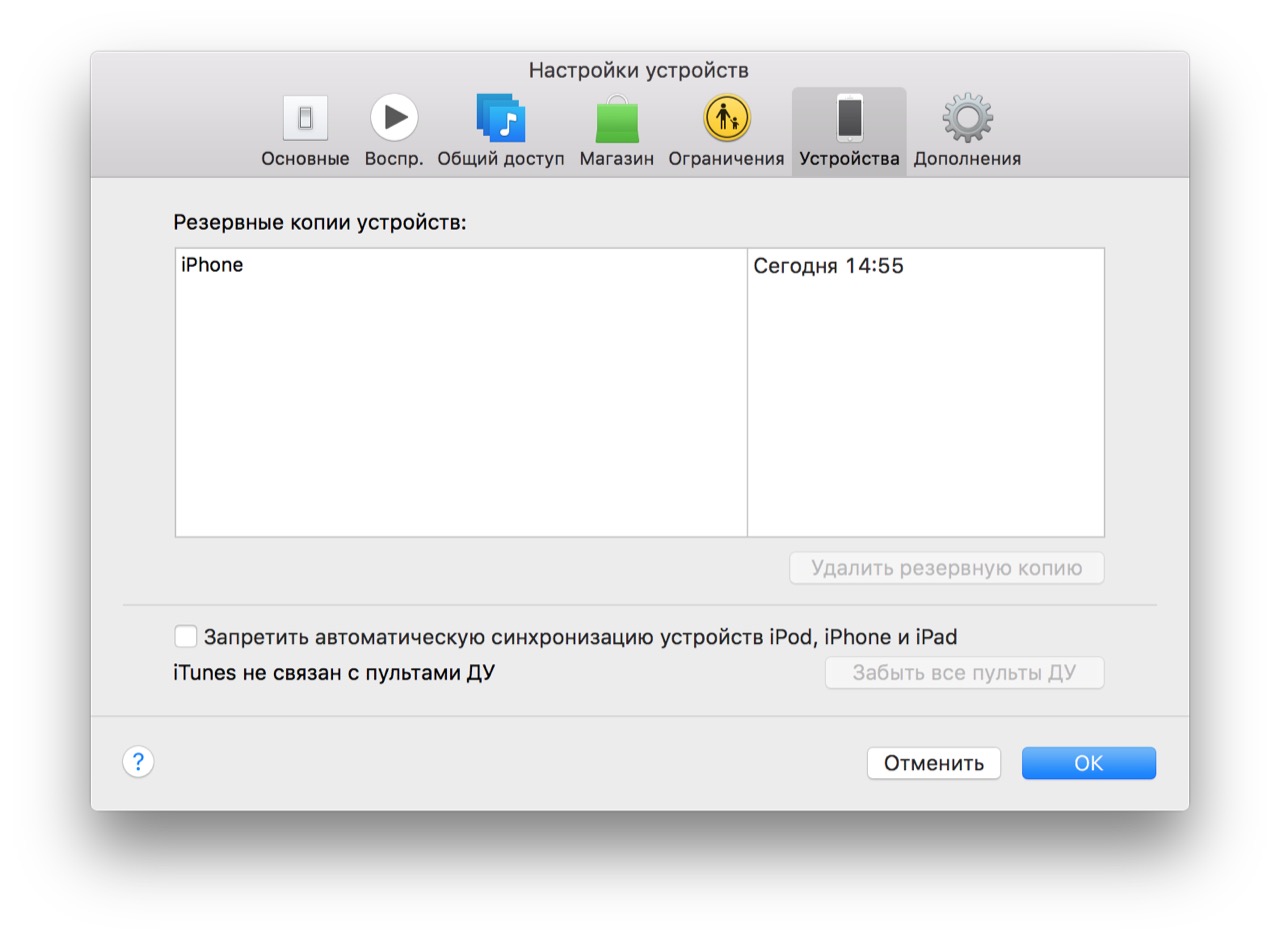
- Αν η αξία των προσωπικών σας δεδομένων υπερβαίνει κατά πολύ το κόστος της συσκευής στην οποία είναι αποθηκευμένη ή ακόμα και ανεκτίμητη, θα πρέπει να δημιουργήσετε ένα αντίγραφο ασφαλείας αμέσως μετά.
- Αν ξεχάσετε να δημιουργήσετε μη αυτόματα αντίγραφα ασφαλείας, δημιουργήστε συνθήκες όταν το iOS θα τις δημιουργήσει αυτόματα χωρίς τη συμμετοχή σας.
- Το αντίγραφο ασφαλείας του iTunes μπορεί να είναι κατεστραμμένο, για παράδειγμα, αν η δημιουργία αντιγράφων ασφαλείας απέτυχε ή απέτυχε.
- Μπορείτε, και μαζί με αυτό, ένα αντίγραφο του iCloud.
Δημιουργήστε ταυτόχρονα 2 αντίγραφα ασφαλείας μιας συσκευής (αν δεν έχετε αρκετά χρήματα για το iMazing): τοπικά στο iTunes και απομακρυσμένα στο iCloud. Γιατί
Σύμφωνα με τη Θεωρία της Πιθανότητας, η πιθανότητα σύμπτωσης δύο γεγονότων είναι πάντοτε μικρότερη από την πιθανότητα καθενός από αυτά τα γεγονότα χωριστά και συνεπώς οι πιθανότητες να χάσουν δεδομένα κατά τη δημιουργία δύο αντιγράφων είναι λιγότερες.
Μάθετε τι πρέπει να κάνετε όταν αντιμετωπίζετε προβλήματα με την δημιουργία αντιγράφων ασφαλείας των συσκευών iCloud iPhone, iPad και iPod touch.
Βοήθεια για δημιουργία αντιγράφων ασφαλείας συσκευών στο iCloud
Επιλέξτε μια ενέργεια ανάλογα με το είδος του προβλήματος ή το μήνυμα σφάλματος.
Η συσκευή δεν δημιουργεί αυτόματα αντίγραφο ασφαλείας μιας ημέρας.
Για να δημιουργήσετε αυτόματα αντίγραφα ασφαλείας της συσκευής σας μία φορά την ημέρα, κάντε τα εξής:
- Βεβαιωθείτε ότι η επιλογή "Backup in iCloud" είναι ενεργοποιημένη στο μενού "Ρυθμίσεις"\u003e [το όνομά σας]\u003e iCloud\u003e "Backup in iCloud". Εάν εκτελείτε iOS 10.2 ή παλιότερη έκδοση, μεταβείτε στις Ρυθμίσεις\u003e iCloud\u003e Backup.
- Συνδέστε τη συσκευή σε πηγή ενέργειας.
- Συνδέστε τη συσκευή στο.
- Βεβαιωθείτε ότι η οθόνη της συσκευής είναι κλειδωμένη.
- Το αποθετήριο iCloud θα πρέπει να αποθηκεύσει ένα αντίγραφο ασφαλείας.
Μπορείτε επίσης να εκτελέσετε αντίγραφο ασφαλείας στο μενού "Ρυθμίσεις". Επιλέξτε "Ρυθμίσεις"\u003e [το όνομά σας]\u003e iCloud, μετά κάντε κύλιση προς τα κάτω και κάντε κλικ στο "Backup to iCloud". Εάν χρησιμοποιείτε iOS 10.2 ή παλιότερη έκδοση, μεταβείτε στις Ρυθμίσεις\u003e iCloud, μετά κάντε κύλιση προς τα κάτω και πατήστε Backup. Βεβαιωθείτε ότι είναι ενεργοποιημένη η επιλογή "Δημιουργία αντιγράφων ασφαλείας στο iCloud" και, στη συνέχεια, κάντε κλικ στην επιλογή "Δημιουργία αντιγράφων ασφαλείας" *.
* Εάν η επιλογή Δημιουργία αντιγράφων ασφαλείας είναι ανενεργή, ενδέχεται να μην είστε συνδεδεμένοι σε δίκτυο Wi-Fi ή υπάρχουν περιορισμοί στο δίκτυο. Ορισμένα δημόσια δίκτυα με πρόσβαση στο Internet (για παράδειγμα, σχολικά ή εταιρικά δίκτυα) έχουν ειδικά προφίλ ή περιορισμούς που αποκλείουν την πρόσβαση σε αντίγραφα ασφαλείας iCloud. Σε αυτήν την περίπτωση, επικοινωνήστε με το διαχειριστή του συστήματός σας ή το τμήμα πληροφορικής για βοήθεια.
Το μήνυμα σχετικά με την έλλειψη χώρου στο iCloud αποθήκευσης
Αυτό το μήνυμα εμφανίζεται όταν απαιτείται περισσότερος χώρος αποθήκευσης iCloud για να εκτελέσετε ένα αντίγραφο ασφαλείας ((αυτό δεν είναι το ίδιο με τον ελεύθερο χώρο iCloud).
Ακολουθούν ορισμένες ενέργειες που μπορείτε να κάνετε σε αυτή την περίπτωση:
- Δημιουργήστε ένα μικρότερο αντίγραφο ασφαλείας. Μπορείτε ή.
- που δεν χρειάζονται πλέον.
Αναφορά προβλήματος με ενεργοποίηση της δημιουργίας αντιγράφων ασφαλείας iCloud
- Περιμένετε δέκα λεπτά και, στη συνέχεια, μεταβείτε στις Ρυθμίσεις\u003e [το όνομά σας]\u003e iCloud\u003e iCloud Backup. Εάν χρησιμοποιείτε iOS 10.2 ή παλιότερη έκδοση, μεταβείτε στις Ρυθμίσεις\u003e iCloud, μετά κάντε κύλιση προς τα κάτω και πατήστε Backup. Βεβαιωθείτε ότι είναι ενεργοποιημένη η επιλογή "Backup in iCloud". Εάν εμφανιστεί μια προειδοποίηση με άλλο κείμενο, ακολουθήστε την κατάλληλη ενέργεια και δοκιμάστε ξανά.
- Μεταβείτε στις Ρυθμίσεις\u003e iCloud. Επιλέξτε το Apple ID και συνδεθείτε στο iCloud χρησιμοποιώντας τον κωδικό σας Apple ID.
- Ελέγξτε αν η ενότητα "Δημιουργία αντιγράφων ασφαλείας στο iCloud" είναι διαθέσιμη στη σελίδα κατάστασης συστήματος της Υποστήριξης της Apple.
Προειδοποίηση ότι η συσκευή ανακάμπτει
Η συσκευή πρέπει να παραμείνει ασφαλώς συνδεδεμένη στο δίκτυο Wi-Fi και να τρέξει την πηγή τροφοδοσίας μέχρι να ολοκληρωθεί η διαδικασία αντιγραφής ή επαναφοράς. Ο χρόνος που απαιτείται για την δημιουργία αντιγράφων ασφαλείας ή την επαναφορά εξαρτάται από την ποσότητα των δεδομένων που δημιουργούνται αντίγραφα ασφαλείας και την ταχύτητα της σύνδεσης δικτύου Wi-Fi.
Το μήνυμα ότι το τελευταίο αντίγραφο ασφαλείας δεν είναι δυνατό να ολοκληρωθεί
Βοήθεια για την επαναφορά δεδομένων από ένα αντίγραφο ασφαλείας iCloud
Βεβαιωθείτε ότι το έχετε, επειδή η επαναφορά από ένα αντίγραφο ασφαλείας σε ένα δίκτυο κυψελοειδών δεδομένων δεν υποστηρίζεται. Εάν εξακολουθείτε να χρειάζεστε βοήθεια, επιλέξτε μια επιλογή ενέργειας ανάλογα με το είδος του προβλήματος ή το μήνυμα σφάλματος.
Μήνυμα που απαιτεί πολλαπλούς κωδικούς πρόσβασης ταυτότητας Apple
Αν δεν θυμάστε το αναγνωριστικό της Apple και τον κωδικό πρόσβασής σας, όταν σας ζητηθεί να συνδεθείτε, μπορείτε να κάνετε κλικ στο κουμπί Παράλειψη και να συνδεθείτε αργότερα. Μπορεί να εμφανιστεί ένα αίτημα για πολλαπλά αναγνωριστικά της Apple, εάν το αντίγραφο ασφαλείας περιέχει αγορές που έγιναν με χρήση πολλαπλών αναγνωριστικών της Apple. Αυτές οι αγορές μπορεί να περιλαμβάνουν περιεχόμενο όπως προγράμματα, ταινίες, μουσική κλπ.
Μεγάλος χρόνος ανάκτησης
Η συσκευή πρέπει να παραμείνει ασφαλώς συνδεδεμένη στο δίκτυο Wi-Fi και να τρέξει την πηγή τροφοδοσίας μέχρι να ολοκληρωθεί η διαδικασία αντιγραφής ή επαναφοράς. Ο χρόνος που απαιτείται για την επαναφορά από ένα αντίγραφο ασφαλείας εξαρτάται από την ποσότητα των δεδομένων ασφαλείας και την ταχύτητα της σύνδεσης δικτύου Wi-Fi.
Ένα μήνυμα ότι η επαναφορά δεν ολοκληρώθηκε πλήρως ή ότι ορισμένα αντικείμενα δεν ήταν δυνατό να αποκατασταθούν.
Αυτά τα μηνύματα υποδεικνύουν ότι η σύνδεση Wi-Fi χάθηκε κατά την ανάκτηση και δεν ήταν δυνατή η επαναφορά ορισμένων προγραμμάτων ή περιεχομένου. Ακολουθεί ένας κατάλογος των λόγων για τους οποίους μπορεί να συμβεί αυτό και ποιες ενέργειες πρέπει να γίνουν σε τέτοιες περιπτώσεις:
- Εάν εμφανιστεί το μήνυμα "Επαναφορά 350 από τα 1200 στοιχεία", τότε οι φωτογραφίες σας πιθανόν να αποκαθίστανται. Η συσκευή πρέπει να παραμείνει ασφαλώς συνδεδεμένη σε δίκτυο Wi-Fi και σε ηλεκτρική πρίζα μέχρι να ολοκληρωθεί η διαδικασία αντιγραφής ή επαναφοράς.
- Εάν η λίστα περιέχει ένα μη ενεργό πρόγραμμα ή ένα πρόγραμμα που απαιτεί μεγάλο χρόνο φόρτωσης, ελέγξτε τη διαθεσιμότητα. Στη συνέχεια, κάντε κλικ στο πρόγραμμα για να διακόψετε τη διαδικασία και κάντε ξανά κλικ για να συνεχίσετε τη διαδικασία αντιγραφής ή επαναφοράς. Εάν αυτό δεν διορθώσει το πρόβλημα, αφαιρέστε και επαναλάβετε τη φόρτωση του προγράμματος.
- Εάν το αντίγραφο ασφαλείας περιέχει αγορές που έγιναν με τη χρήση πολλαπλών αναγνωριστικών της Apple, θα σας ζητηθεί να συνδεθείτε χρησιμοποιώντας πολλαπλά αναγνωριστικά της Apple. Εάν έχετε ξεχάσει τον κωδικό πρόσβασής σας ή δεν έχετε αγοράσει το πρόγραμμα χρησιμοποιώντας το λογαριασμό σας Apple ID, ενδέχεται να εμφανιστεί το ακόλουθο μήνυμα:
"Ορισμένα προγράμματα ή περιεχόμενο δεν μπορούν να αποκατασταθούν επειδή δεν είναι πλέον διαθέσιμα στο iTunes ή το App Store, αγοράστηκαν με διαφορετικό λογαριασμό ή συγχρονίστηκαν από έναν υπολογιστή". Αν έχετε ένα τέτοιο περιεχόμενο στο iTunes σε Mac ή Windows PC, προσπαθήστε να ανακτήσετε τα δεδομένα.
Ημερομηνία δημοσίευσης: 04/04/2017
Πριν από δύο ημέρες προσπάθησα να το κάνω στο iCloud, αλλά δυστυχώς χωρίς επιτυχία: στο παράθυρο που βρίσκεται στη διεύθυνση "Ρυθμίσεις" - iCloud - "Backup", έλαβα ένα μήνυμα που ανέφερε ότι ήταν αδύνατο να δημιουργηθεί ένα αντίγραφο ασφαλείας της συσκευής. Γιατί συνέβη αυτό; Η απάντηση σε αυτή την ερώτηση παρέμεινε πίσω από τα παρασκήνια, αλλά όχι η απόδοσή του από το idownloadblog.
Εάν αντιμετωπίζετε επίσης ένα παρόμοιο σφάλμα, καταργήστε πρώτα το παλιό αντίγραφο ασφαλείας του gadget από το χώρο αποθήκευσης "σύννεφο". Μπορείτε να το κάνετε αυτό στο iPhone ή το iPad σας στην ενότητα "Ρυθμίσεις" - - "Αποθήκευση". Κάντε κλικ στην επιλογή Διαχείριση, επιλέξτε ένα αντίγραφο ασφαλείας και διαγράψτε το.
Συμβαίνει ότι για κάποιο άγνωστο λόγο, είναι αδύνατο να διαγραφεί ένα αντίγραφο από τη συσκευή. Σε αυτήν την περίπτωση, ένας υπολογιστής έρχεται στη διάσωση: στο OS X, ανοίξτε τις Ρυθμίσεις - iCloud (αυτός είναι ο πίνακας ελέγχου iCloud). Και πάλι, κάντε κλικ στο "Διαχείριση" και στη λίστα των αντιγράφων που ανοίγουν, διαγράψτε το περιττό.
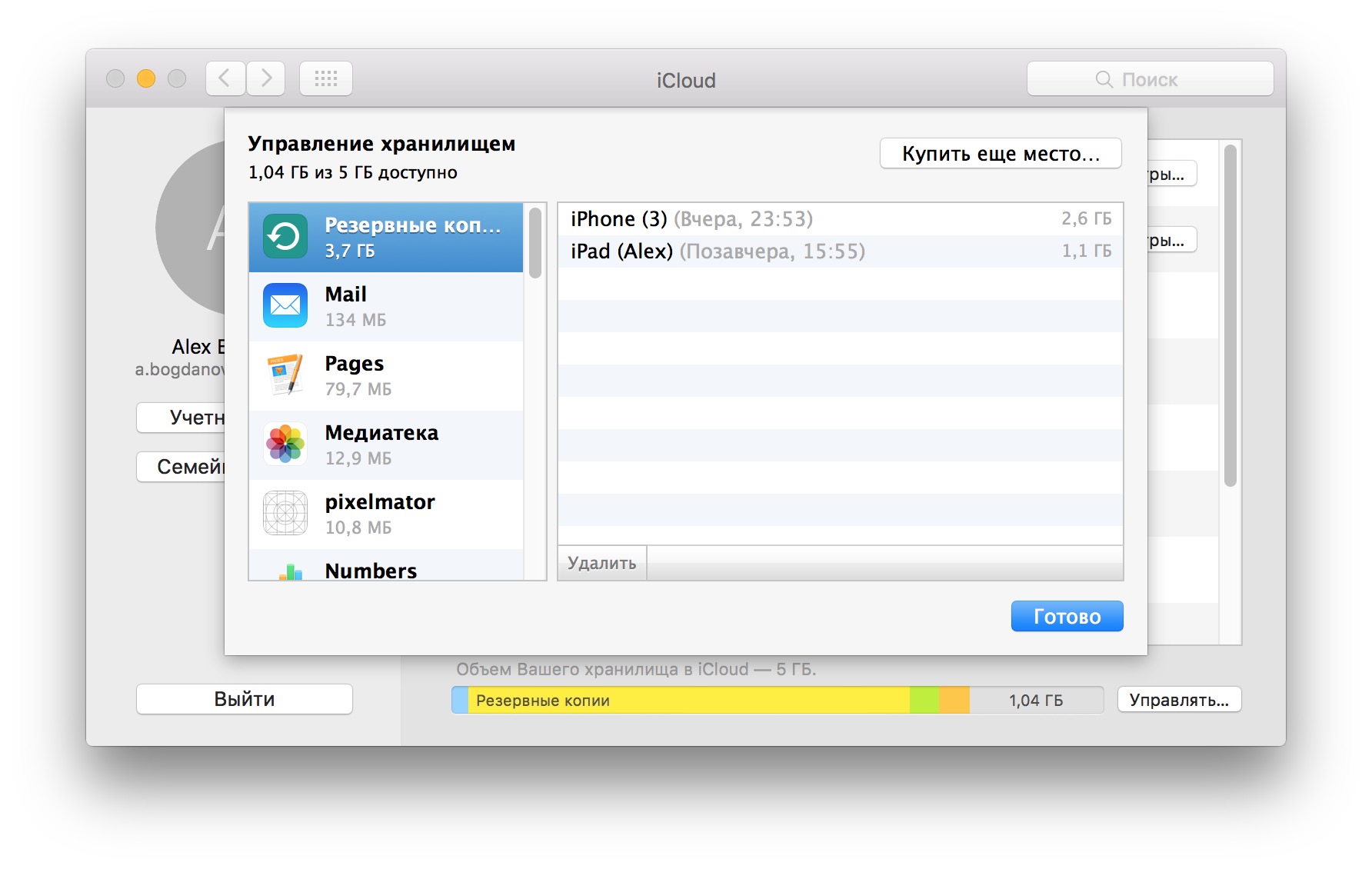
Δεν βοήθησε; Στη συνέχεια, προσπαθήστε να αποσυνδεθείτε στο iPhone ή στο iPad και, στη συνέχεια, να το εισάγετε ξανά. Μπορεί επίσης να βοηθήσει στην επαναφορά των ρυθμίσεων δικτύου στην ενότητα "Βασικές" των ρυθμίσεων του τηλεφώνου.
Παρεμπιπτόντως, είναι πολύ πιθανό να μην δημιουργηθεί ένα αντίγραφο λόγω της κακής ποιότητας της σύνδεσης στο Internet. Συνδεθείτε σε άλλο δίκτυο Wi-Fi και ξεκινήστε ξανά τη διαδικασία αντιγραφής.

Εικόνες Οι εικόνες μου Κατεβάστε εικόνες Όλες οι εικόνες. Αφού συνδέσετε το iPhone στον υπολογιστή, ο τόνος κρέμεται από τη σειρά των λεπτών, μετά το μήνυμα έρχεται: Επανασυνδέστε και δοκιμάστε ξανά. Όλα πρέπει να λειτουργούν, να κλείνετε όλες τις εφαρμογές πριν από το συγχρονισμό.
Εάν το σφάλμα παραμένει, δοκιμάστε να αλλάξετε τη θύρα USB. Με επεξεργάστηκα με μια πλήρη επανεγκατάσταση της αρχικής δαντέλας, η αλλαγή του θύρα USB δεν βοήθησε. Το πρόβλημα επιλύθηκε με επανεγκατάσταση του τόνου. Τελευταία επεξεργασία από laswe; Επίσης βοήθησε μόνο να ολοκληρωθεί η επανεγκατάσταση του iTunes!
KiruHaHa Επισκόπηση του προφίλ των χρηστών Αποστολή προσωπικού μηνύματος Αποστολή email LS KiruHaHa Αναζήτηση μηνυμάτων απο τον / την KiruHaHa. Ξεκινώ τον συγχρονισμό και αμέσως διακόπτεται το παράθυρο του SyncServer - εντοπίστηκε σφάλμα. Συγνώμη για την ταλαιπωρία. MobileDeviceHelper - εντοπίστηκε σφάλμα. Στη συνέχεια, γράφει ότι ο τόνος απέτυχε να φορτώσει πληροφορίες κλάσης δεδομένων από τις υπηρεσίες συγχρονισμού και στη συνέχεια ανοίγει ένα παράθυρο: MobileBackup - εντοπίστηκε σφάλμα.
Giggles Επισκόπηση του προφίλ των χρηστών Αποστολή προσωπικού μηνύματος PM Giggles Αναζήτηση μηνυμάτων απο τον / την Giggles. Οι ίδιες ζώνες ώρας και η ώρα πρέπει να ρυθμιστούν στο iPhone και τον υπολογιστή. Υπήρχε το ίδιο πρόβλημα - όλα λειτούργησαν.
Προφανώς με τη μετάβαση στο χειμώνα συνδεθεί. Σας ευχαριστώ, τώρα όλα τελικά λειτουργούν. Δεν θα είχα σκεφτεί ποτέ ότι εξαιτίας τέτοιων προβλημάτων θα μπορούσαν να υπάρξουν τέτοια προβλήματα! Σήμερα, λόγω αυτού του σφάλματος συγχρονισμού, όλες οι επαφές και η μουσική έχουν εξαφανιστεί εντελώς. Επιλογές νήματος Έκδοση εκτύπωσης. Προβολή επιλογών Γραμμική προβολή Συνδυασμένη προβολή Εμφάνιση δέντρου.
Πώς να ανακτήσετε το Google Chrome. Τι νέο υπάρχει στο iOS 11 Beta 3 - μια πλήρης λίστα αλλαγών. Πώς να κάνετε φορητή φόρτιση από παλιές μπαταρίες από smartphones. Η Beeline θα μεταφέρει μέρος των συνδρομητών σε πιο ακριβά τέλη. Η Apple κυκλοφόρησε το tvOS 11 Beta 3. Η Apple κυκλοφόρησε το MacOS High Sierra Beta 3. Το iOS 11 Beta 3 κυκλοφόρησε Πώς να φτιάξετε μια λάμπα με το λογότυπο της Apple. Μια ανακαινισμένη Σημείωση 7 του Γαλαξία μπορεί να αρχίσει να πωλείται εκτός της Νότιας Κορέας. Εφαρμογές iGuides για smartphones.
Εύρεση όλων των μηνυμάτων από laswe. Εύρεση όλων των μηνυμάτων από iSwiss. Εύρεση όλων των μηνυμάτων από gruzdev. Εύρεση όλων των μηνυμάτων από iMoonnz. Εύρεση όλων των μηνυμάτων από KiruHaHa. Εύρεση όλων των μηνυμάτων από mazanigga. Εύρεση όλων των μηνυμάτων από Giggles. Εύρεση όλων των μηνυμάτων από elantra.
Προβλήματα κατά τη δημιουργία αντιγράφου ασφαλείας στο iCloud - λύσεις
Εύρεση όλων των μηνυμάτων από sashalav. Εύρεση όλων των μηνυμάτων από sashken. Εύρεση όλων των μηνυμάτων από kharsanov. Εύρεση όλων των μηνυμάτων από alyska. Εύρεση όλων των μηνυμάτων από pallado.



















